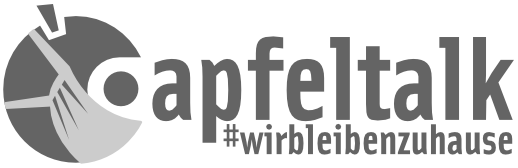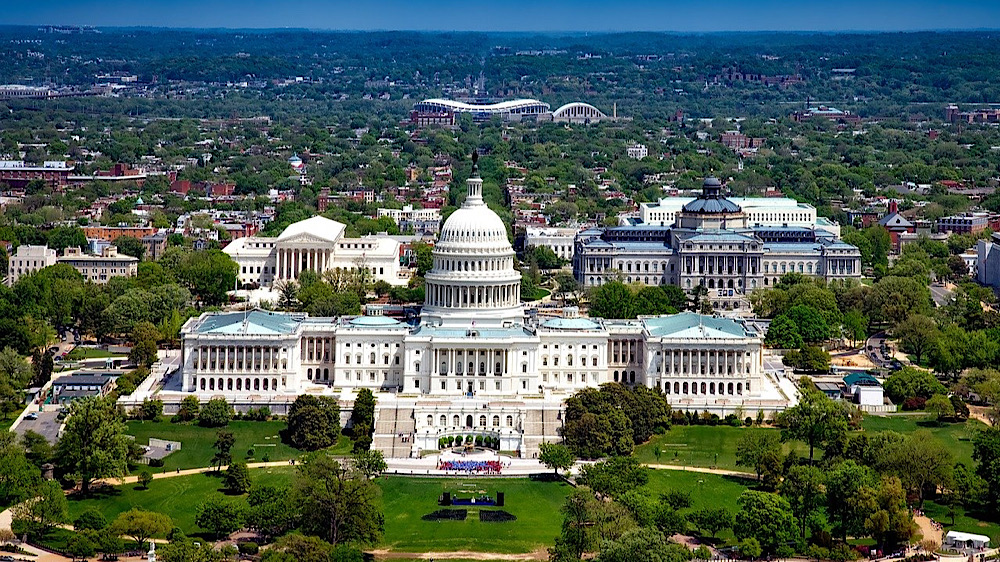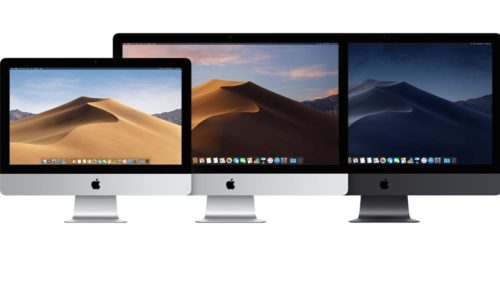- Schon gewusst..? – Helligkeit der Taschenlampe verändern (iOS)
- Schon gewusst…? – Text-Clipping (MacOS)
- Schon gewusst…? – Anspruch auf Service und Support prüfen
- Schon gewusst…? – Textsuche auf einer Homepage per URL-Eingabe (Safari iOS)
- Schon gewusst…? – Dateien in Unterordner ziehen – nicht kopieren (MacOS)
- Schon gewusst? – Siri hört auch auf “O.K. Siri!”
- Schon gewusst…? – Die Macht der Tasten – Teil 1 (MacOS)
- Schon gewusst…? – Schnellnotizen mit dem Apple Pencil (iOS, iPadPro)
- Schon gewusst…? – Die Macht der Tasten – Teil 2 (MacOS)
- Schon gewusst…? Bildschirmfoto machen und bearbeiten (iOS, MacOS)
- Schon gewusst…? – iPhone-Lupe (ab iOS 10)
- Schon gewusst…? – Die Taschenlampe am Handgelenk (AppleWatch)
- Schon gewusst…? Safari-Navigationen erweitert nutzen (iOS)
- Schon gewusst…? – Fotografieren mit Raster und Wasserwaage (iOS, iPhone / iPad)
- Schon gewusst…? Den Mac mit Bordmitteln aufräumen (MacOS, ab Sierra)
- Schon gewusst…? – Die universelle Zwischenablage nutzen (iOS / MacOS)
- Schon gewusst …? 32-Bit-Apps am Mac finden
Ihr wollt ein Foto aufnehmen und die Objekte erscheinen perspektivisch-verzerrt oder die Kanten sind beim näheren Betrachten des Fotos schräg. Hier hilft eine Funktion, die in iOS-Geräten ab Version iOS 11 zu finden ist: Die Wasserwaage und das Raster für die Kamera.
Sieht bei der Aufnahme des Fotos noch alles gut aus, ist die Ernüchterung dann beim späteren Ansehen der Bilder oft groß: Kanten sind schräg oder der Horizont verläuft in einer Steigung zu einer Seite. Solche Bilder werden in den meisten Fällen direkt gelöscht, da auch ein Editieren oft nicht mehr zum gewünschten Ergebnis führt. Dafür gibt es in iOS die Raster-Funktion. Über dem Bild werden nach ihrer Aktivierung horizontale und vertikale Linien eingeblendet, die eine gerade Ausrichtung zum Objekt erleichtern.
Einstellungen – Kamera – Raster
Um diese Funktion nutzen zu können, muss diese erst einmal aktiviert werden. Ihr findet sie unter Einstellungen – Kamera. Hier müsst ihr den Regler für das Raster einschalten.
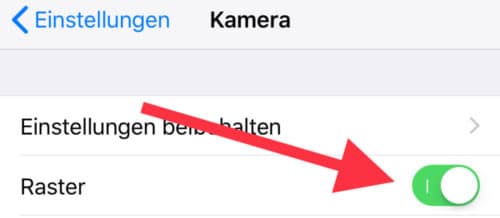
iOS Kamera Raster aktivieren
Anschliessend könnt Ihr beim Fotografieren von horizontalen Motiven für eine optimale Ausrichtung der Objekte sorgen, indem ihr euch an den Hilfslinien orientiert. Es geht aber auch noch etwas besser, nämlich bei Fotos, die direkt nach unten in Richtung des Tisches, Fußbodens, etc. gemacht werden. Hier kommt die Wasserwaage ins Spiel.
Optimale vertikale Fotos machen: Mit der Wasserwaage
Mit aktiviertem Raster könnt ihr beim Fotografieren die eingebaute Wasserwaage nutzen. Haltet die Kamera einfach nach unten auf das Objekt, welches ihr fotografieren möchtet. In der Mitte des Bildschirmes erscheinen nun 1 bis 2 kleine Fadenkreuze, je nachdem, ob ihr das Bild korrekt ausgerichtet habt. Versucht nun durch Änderung der Lage das helle Kreuz über das gelbe zu legen. Bei korrekter Ausrichtung ist nur noch ein gelbes Kreuz zu sehen und das Foto kann perfekt ausgerichtet aufgenommen werden.
Titelbild: Oliver Bergmann, Montage aus Wikimedia und Pixabay
Es handelt sich bei diesen Tipps keineswegs um neu entdeckte oder versteckte Features. Vielleicht wurde dieses auch schon offiziell auf einer Keynote vorgestellt. Es wird auch immer wieder User geben, für die diese Tipps gar keine Neuigkeiten sind. Aber es gibt mit Sicherheit den einen oder anderen Tipp, der bei einigen von euch für einen “Aha- oder Ach ja-Effekt” sorgt, denn nicht alle diese Funktionen werden täglich – oder überhaupt – genutzt.